Configurer Salesforce pour UserLock Single Sign-On (SSO)
Activez l’authentification unique (SSO) Salesforce avec UserLock pour centraliser l’authentification, appliquer les politiques d’accès de l’entreprise et simplifier l’accès des utilisateurs à Salesforce.
Ce guide explique comment intégrer Salesforce avec UserLock Single Sign-On (SSO) en utilisant le protocole SAML 2.0.
Une fois configurées, les connexions Salesforce sont authentifiées par UserLock auprès d’Active Directory, ce qui permet aux administrateurs d’appliquer les stratégies d’accès UserLock (MFA, restrictions d’horaires, de machine ou de localisation) aux sessions Salesforce.
🚩️ Avant de commencer :
Vous devez disposer d'un compte administrateur Salesforce avec accès à Setup.
Le SSO UserLock doit déjà être installé et configuré.
Choisissez l’une des deux méthodes suivantes :
Utiliser le fichier de métadonnées UserLock SSO (recommandé)
Méthode manuelle
Dans la console UserLock, allez dans ⚙️ Paramètres du serveur ▸ SSO.
Cliquez sur Télécharger ▸ Certificate SAML et enregistrez le fichier.
Dans Salesforce, ouvrez Setup ▸Identity ▸Single Sign-On Settings.
Cliquez sur Edit dans Federated Single Sign-On Using SAML, cochez SAML Enabled, puis cliquez sur Save.
À côté de SAML Single Sign-On Settings, cliquez sur New from Metadata File.
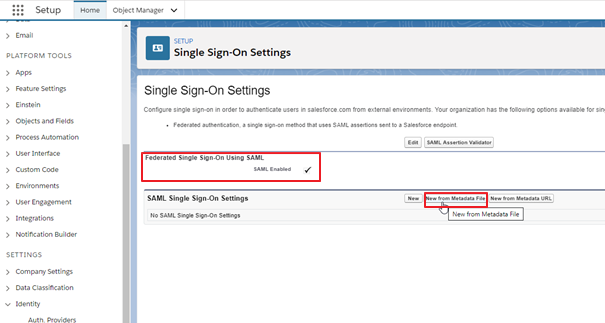
Sélectionnez et chargez le fichier de métadonnées téléchargé depuis UserLock, puis cliquez sur Create.
Salesforce préremplit automatiquement le formulaire SSO. Vérifiez et ajustez les champs suivants si nécessaire :
SAML Identity Type : Assertion contains the Federation ID from the User object
Service Provider Initiated Request Binding : HTTP POST
Single Logout Enabled : décoché
Name : nom d’affichage optionnel
Cliquez sur Save.
Dans Salesforce, ouvrez Setup ▸Identity ▸Single Sign-On Settings.
Cliquez sur Edit dans Federated Single Sign-On Using SAML, cochez SAML Enabled, puis cliquez sur Save.
À côté de SAML Single Sign-On Settings, cliquez sur New.
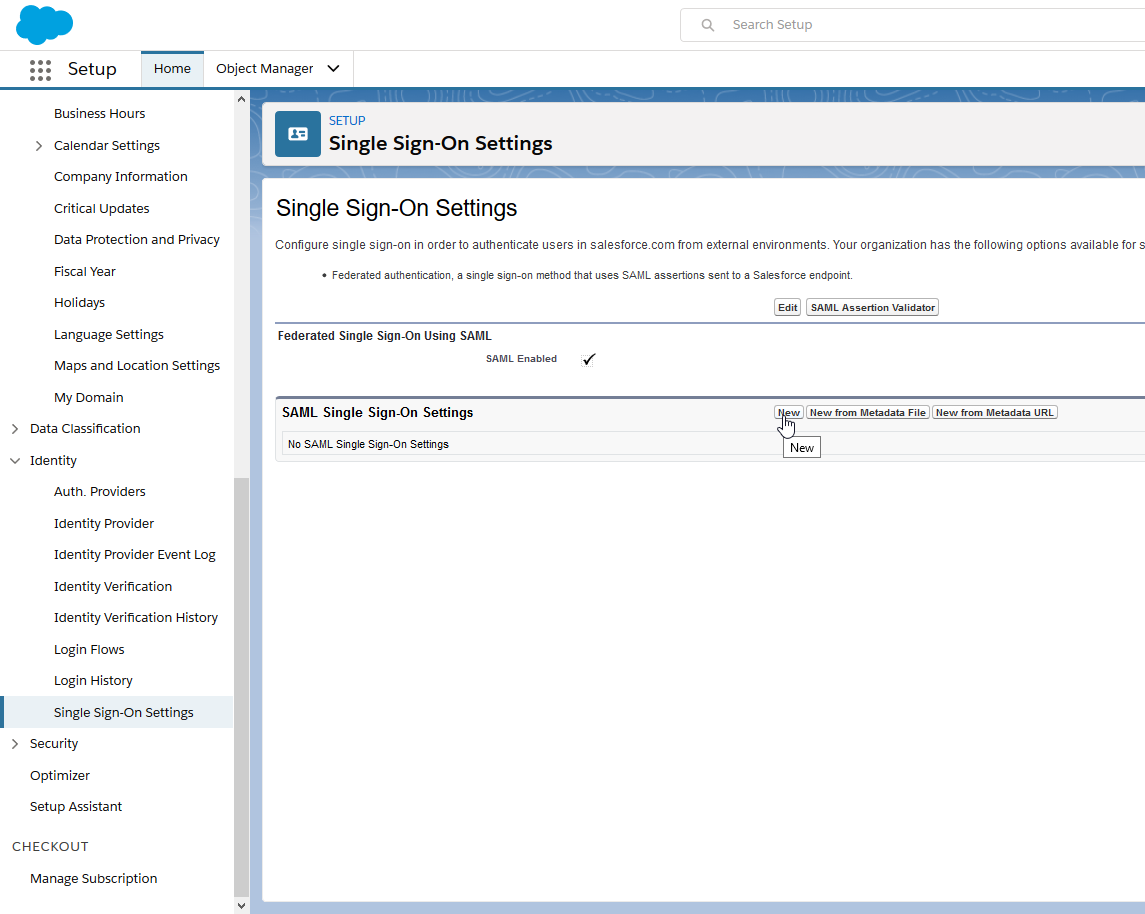
Renseignez les valeurs ci-dessous :
Propriété
Valeur
Name
Nom d’affichage souhaité (ex. : UserLock SSO)
Issuer
Adresse du SSO UserLock
(visible dans la console UserLock ▸ ⚙ Paramètres du serveur ▸ SSO)Identity Provider Certificate
Allez dans UserLock ▸ ⚙️ Paramètres serveur ▸ Single Sign-On
Cliquez sur Télécharger ▸ Certificat SAML.
Uploader le fichier téléchargé
Request Signing Certificate
Laisser la valeur par défaut (si vous n’utilisez pas de requêtes signées)
Request Signature Method
RSA-SHA256
Assertion Decryption Certificate
Laisser la valeur par défaut
SAML Identity Type
"Assertion contains the Federation ID from the User object"
SAML Identity Location
"Identity is in the Name Identifier element of the Subject statement"
Service Provider Initiated Request Binding
HTTP POST
Identity Provider Login URL
https://<SSO address>/saml/ssoCustom Logout URL
https://<SSO address>/connect/endsessionCustom Error URL
Laisser vide
Single Logout Enabled
Non coché
API Name
Laisser la valeur par défaut
Entity ID
https://saml.salesforce.comUser Provisioning Enabled
Non coché
Cliquez sur Save.
Pour chaque utilisateur utilisant le SSO, le champ Federation ID de l’utilisateur Salesforce doit correspondre à l’attribut ImmutableID (ou équivalent) du compte Active Directory associé.
Dans Salesforce, accédez à Administration ▸ Users ▸ Users.
Cliquez sur Edit sur la fiche utilisateur.
Dans la section Single Sign-On Information, renseignez Federation ID avec l’ImmutableID de l’utilisateur AD (ou l’attribut de mappage choisi).
Cliquez sur Save.
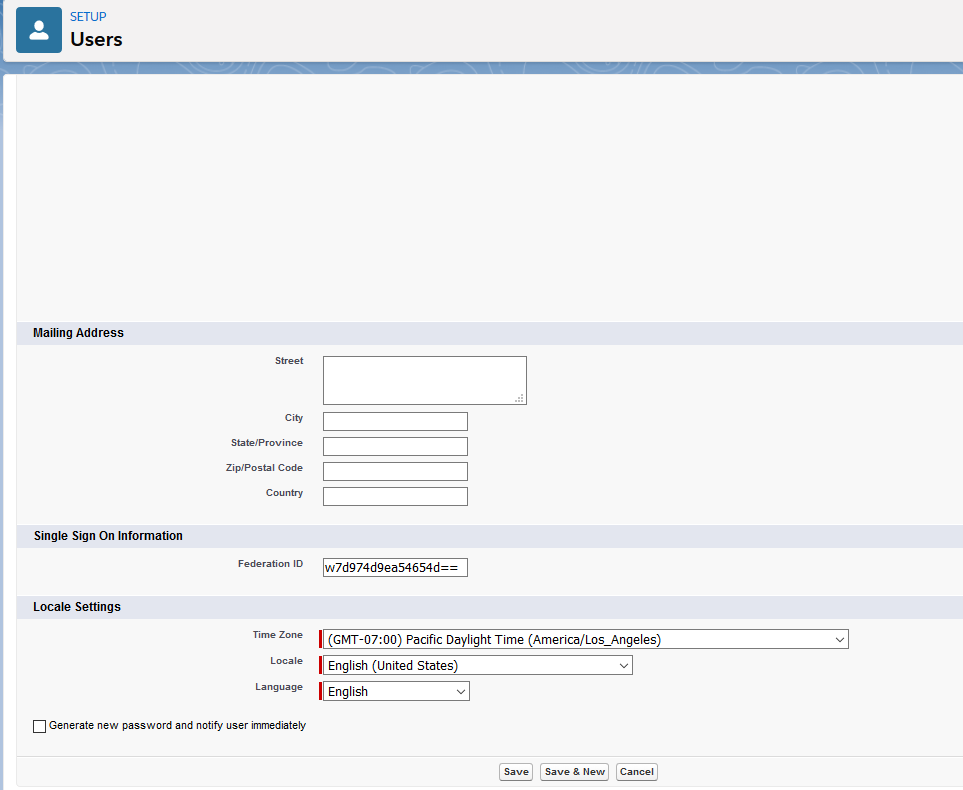
Activez le SSO sur votre domaine Salesforce :
Dans Salesforce Setup, accédez à Company Settings ▸ My Domain.
À côté de Authentication Configuration, cliquez sur Edit.
Cochez la case correspondant à UserLock SSO.
Cliquez sur Save.
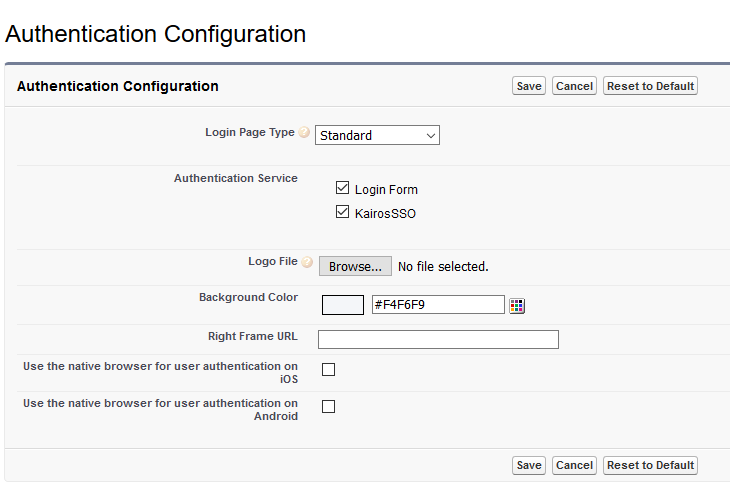
Dans Salesforce, allez dans Setup ▸ Security ▸ Certificate and Key Management.
Sous Certificates, cliquez sur le dernier certificat de la liste (par ex.
SelfSignedCert_... .crt) puis téléchargez-le.Dans la console UserLock, accédez à ⚙️ Paramètres du serveur ▸ SSO.
Cliquez sur la ligne Salesforce.
Renseignez les champs avec les valeurs issues de votre configuration Salesforce :
Paramètres
Valeurs
Application Domain
https://<yourInstance>.my.salesforce.com
(domaine de votre instance Salesforce)Émetteur
ClientId / Entity ID du fournisseur de services Salesforce
Certificat
Ouvrez le certificat téléchargé avec un éditeur de texte et copiez son contenu (y compris
-----BEGIN CERTIFICATE-----/-----END CERTIFICATE-----)
Pour les problèmes courants, consultez la page Dépannage du SSO.
Si le problème persiste, contactez le support IS Decisions.
Si le SSO est temporairement indisponible et que les administrateurs doivent se connecter avec des identifiants standards :
Rendez-vous sur https://MyDomain.my.salesforce.com?login
Connectez-vous avec un compte administrateur.
Rétablissez une session de connexion standard pendant la période d’indisponibilité du SSO.